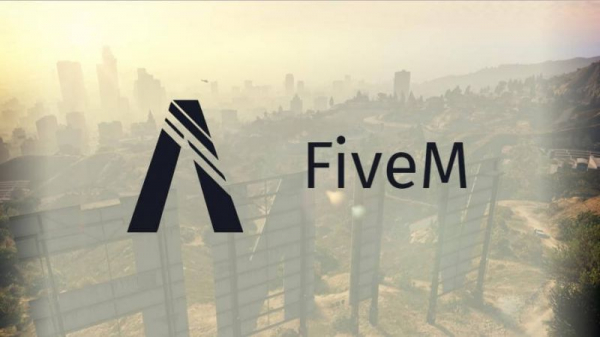FiveM – это средство модификации Grand Theft Auto V, которое позволяет пользователям использовать сетевые возможности и пустую карту. Они могут играть на модифицированных выделенных серверах. Он также позволяет пользователям создавать собственные миссии и ограбления GTA Online. FiveM позволяет своим пользователям использовать встроенные функции, интегрированные в код GTA V. Если вы не занимаетесь программированием, вы также можете использовать приложение для прямого подключения к серверам GTA. Серверы предложат вам загрузить установленные на них моды, но после этого пользователю больше не нужно делать ничего.
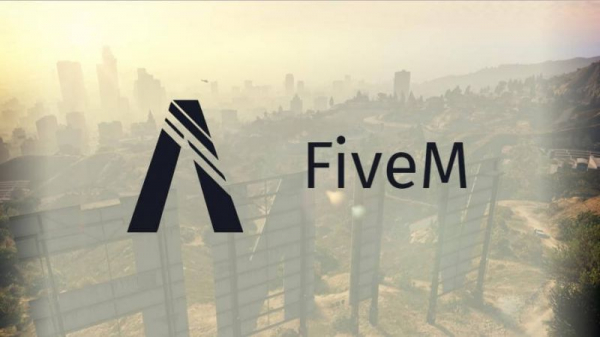
Однако совсем недавно мы получали многочисленные сообщения о сбоях приложения при попытке запуска или зависании на экране загрузки. В этой статье мы расскажем о причине проблемы и предложим вам жизнеспособные решения, которые обеспечат полное ее устранение.
Что вызывает проблемы с запуском в FiveM?
Точная причина проблемы с запуском FiveM не может быть указана, однако мы оценили несколько возможных причин, которые
- Интегрированный графический процессор: на большинстве компьютеров установлено два графических процессора, т. е. интегрированный и выделенный. Возможно, компьютер пытается запустить игру на встроенном графическом процессоре, а не на выделенном.
- Corrupt Files: Также возможно, что Файлы FiveM или файлы GTA V содержат некоторые поврежденные элементы, которые могут мешать запуску приложения.
- Брандмауэр или антивирус: Другая возможность заключается в том, что брандмауэр или антивирус на вашем компьютере может препятствовать контакту приложения со своими серверами. Кроме того, антивирус мог автоматически удалить важные файлы, которые необходимы приложению для бесперебойной работы.
Теперь, когда вы знаете характер ситуации, мы будем двигаться дальше к решениям.
Решение 1. Отключение встроенного графического процессора
Если на вашем компьютере есть два графических процессора, попробуйте отключить встроенный графический процессор, чтобы он не мешал приложению может помочь в решении проблемы, поэтому на этом этапе мы полностью передадим графическую обработку приложения выделенному графическому процессору, для которого
- Нажмите « Панель поиска »на панели задач и введите« Диспетчер устройств ».

- Щелкните значок Диспетчера устройств
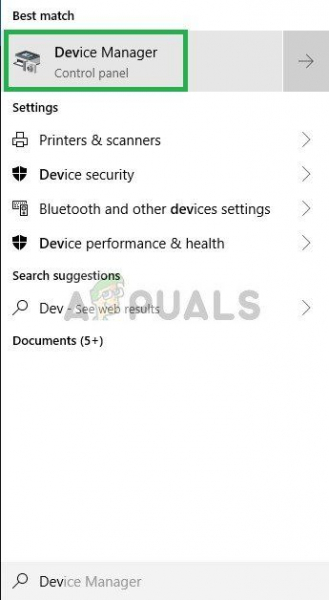
- Дважды щелкните параметр « Display Adapter »

- В раскрывающемся списке выберите модель Integrated GPU , которую имеет ваше устройство.
- Щелкните его правой кнопкой мыши и выберите Отключить
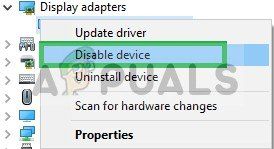
- Теперь попробуйте запустить
Это полностью отключит ваш встроенный графический процессор, если приложение по-прежнему не запускается, затем переместите переходите к следующему шагу.
Примечание. Этот шаг предназначен только для людей с выделенным графическим процессором sperate.
Решение 2 : Проверка целостности игровых файлов
На этом этапе мы будем проверять целостность игровых файлов GTA V, чтобы убедиться, что ни один игровой файл не был поврежден или отсутствует, а затем попытаемся откройте для этого программу запуска FiveM
- Перейдите в папку установки вашей игры
- В папке при прокрутке внизу вы увидите « GTAVlauncher.exe »
- Rig ht-Click и выберите создать ярлык
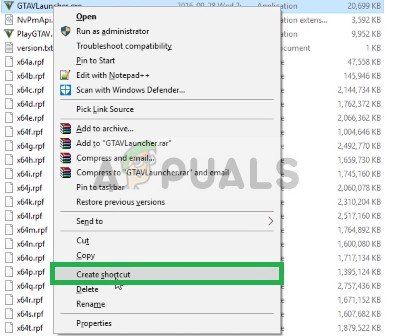
- Щелкните правой кнопкой мыши по ярлыку и выберите Свойства
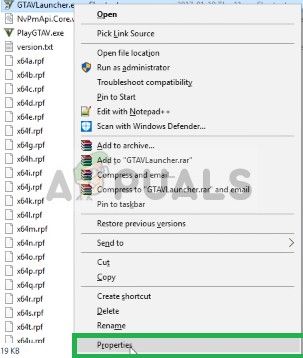
- В свойствах вы увидите цель , рядом с которой адрес ярлыка будет написано
- Нажмите на адрес и в конце добавьте «- verify» с пробелом
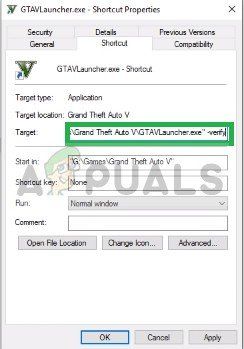
- Теперь нажмите Применить и закройте окно
- После этого дважды щелкните ярлык.
- Это откроет ярлык в режиме проверки
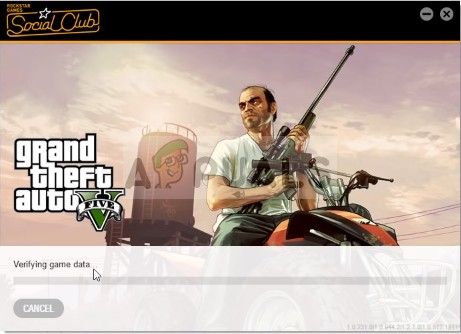
- В этом режиме проверяются все файлы игры и убеждаются, что файл игры был поврежден или неуместен.
- После того, как Launcher завершит проверку файлов игры, запустите игру через GTAV.exe и подождите, пока игра загрузится в « Главное меню ».
- Находясь в Главное меню , выйдите из игры и попробуйте открыть
Этот процесс должен решить любую проблему, связанную с повреждением или отсутствием файлов игры. Если ваша проблема не решена на этом шаге, перейдите к следующему
Решение 3. Отключение брандмауэра и антивируса
Также возможно, что брандмауэр Windows или антивирус, установленный в вашей системе, мешает работе определенных элементов игры или приложения. Поэтому на этом этапе мы полностью отключим брандмауэр Windows и Защитник Windows..
- Щелкните меню “Пуск” и выберите значок Настройки
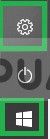
- В Панели управления щелкните параметр Обновление и безопасность .

- В левой стороне нажмите Безопасность Windows
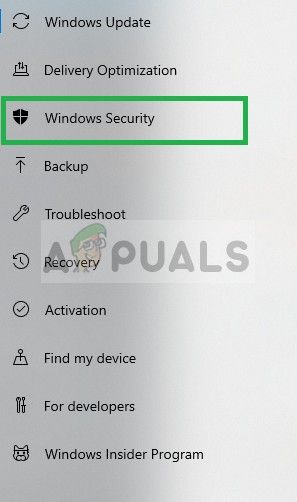
- Нажмите « Защита от вирусов и угроз »параметр
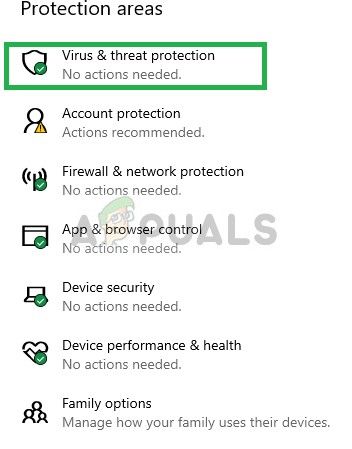
- Откроется новое окно, выберите« Управление settings »под заголовком« Защита от вирусов и угроз »
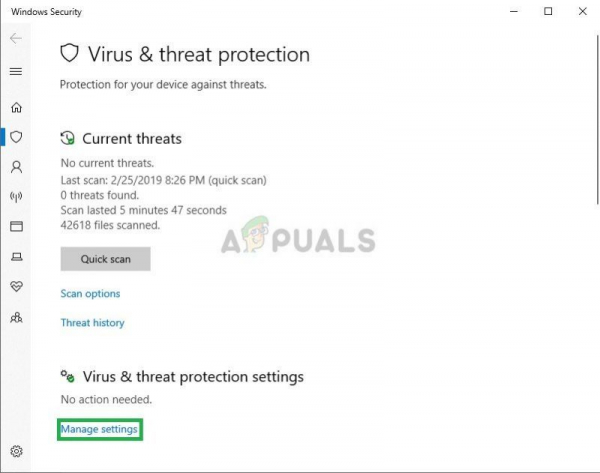
- Отключите как « защиту в реальном времени », так и « Cloud Delivered Protection »
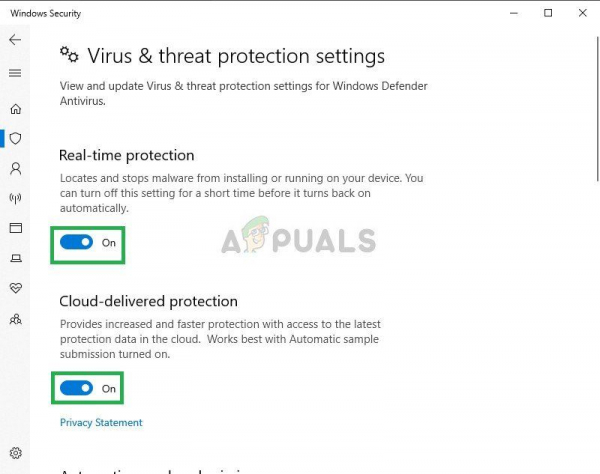
- Теперь нажмите Firewall & Network Protectio. n на левой стороне
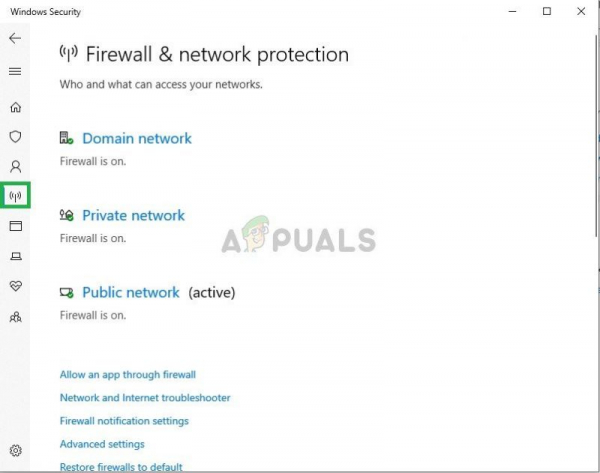
- Щелкните в сети, в которой в конце
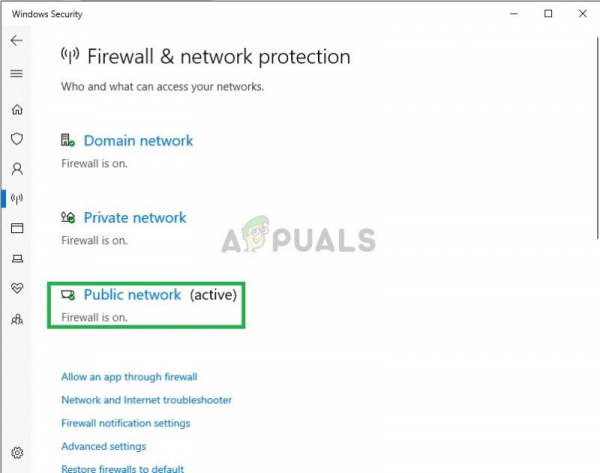
- Отключите брандмауэр Windows
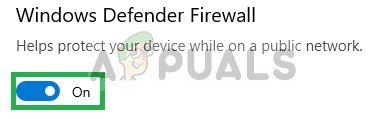
- Это приведет к выключите как Защитник Windows , так и брандмауэр Windows .
- Проверять файлы игры как указано во втором решении, и попробуйте запустить FiveM
написано « (active) »
Решение 4. Копирование файла FiveM.exe в папку GTA
Еще одно решение, которое сработало для многих пользователей, – это копирование FiveM.exe в папку GTA на вашем компьютере. Причина, по которой это работает, заключается в том, что FiveM требуются некоторые модули и библиотеки, которые присутствуют в каталоге GTA.
Если мы запустим приложение в обычном режиме, у него не будет доступа и, следовательно, возникнут проблемы при запуске или во время игра. Скопируйте файл FiveM.exe в основную папку GTA V и запустите его от имени администратора .
Решение 5. Удаление временных файлов
Еще одно последнее решение, которое мы можем попробовать, – это удаление временных файлов игры, которые игра сохраняла при работе с компьютер. Каждый раз, когда игра запускается, она автоматически создает временные файлы в папке AppData для своей работы.
Они содержат пользовательские конфигурации и настройки, которые извлекаются и обновляются игрой время от времени. Однако, если они каким-то образом повреждены, в игре возникнут проблемы. В этом решении мы перейдем в каталог AppData и удалим связанные с ним временные файлы..
- Нажмите Windows + R, введите «% localappdata% » в диалоговом окне и нажмите Enter.
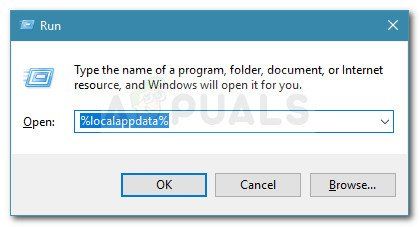
- Теперь перейдите по следующему пути к файлу:
FiveM/FiveM Application Data/Cache
- Удалите имя папки как priv . Сохраните изменения и перезагрузите компьютер. Теперь запустите игру и посмотрите, решена ли проблема.
Этот шаг должен устранить все препятствия, с которыми игра или приложение могут столкнуться при установлении контакта с серверами. Если этот шаг по-прежнему не решает проблему, попробуйте переустановить игру и приложение или обратитесь в службу поддержки.